网络装机pxe服务器的配置过程
背景:
针对于Linux运维工作中遇到的需要大批量安装Linux系统的情况,通过网络装机的方式实现无人值守安装Linux操作系统,现需要配置一台pxe服务器用于pxe批量安装Linux操作系统,本次以Centos7为例。只要将这台配置好了的服务器合同其他需要安装Linux系统的客户机连接在同一个局域网中,就可以通过网络来进行Linux系统的安装。这台服务器需要提供DHCP服务和tfpt服务以及http服务,DHCP服务主要是为了给客户机提供IP地址,而tftp服务主要是为了提供安装系统所需要的引导文件,而HTTP服务则是提供安装系统的软件包。缺一不可。
一、准备条件
1.1、关闭防火墙和selinux。
关闭防火墙命令:
1 [root@localhost ~]# systemctl stop firewalld.service 2 [root@localhost ~]# systemctl disable firewalld.service 3 Removed symlink /etc/systemd/system/multi-user.target.wants/firewalld.service. 4 Removed symlink /etc/systemd/system/dbus-org.fedoraproject.FirewallD1.service. 5 [root@localhost ~]#

关闭selinux命令:将/etc/selinux/config中的SELINUX的值修改为“disabled”。重启生效。重启命令:reboot
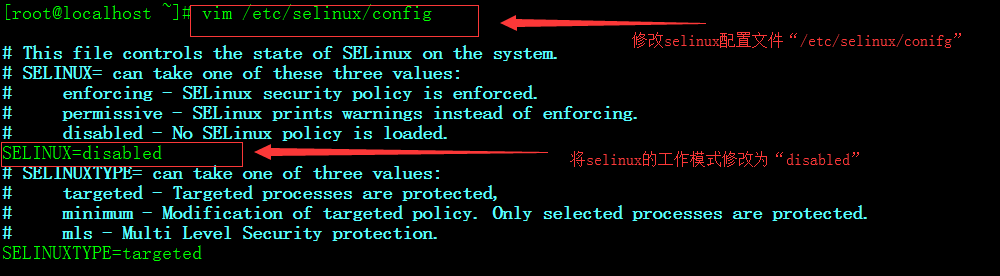
验证selinux是否关闭,命令:getenforce
1 [root@localhost ~]# 2 [root@localhost ~]# getenforce 3 Disabled 4 [root@localhost ~]#

1.2、挂载Centos7的光盘镜像
实验是在虚拟机上做的。挂载前需要将虚拟机的光驱和实际的Centos7的光盘镜像连接起来,这里不做介绍。
挂载Centos7光盘镜像
挂载命令:
1 [root@localhost /]# mkdir /var/www/html/Centos7 2 [root@localhost /]# ls /var/www/html/ 3 Centos7 4 [root@localhost /]# mount /dev/sr0 /var/www/html/Centos7/ 5 mount: /dev/sr0 is write-protected, mounting read-only
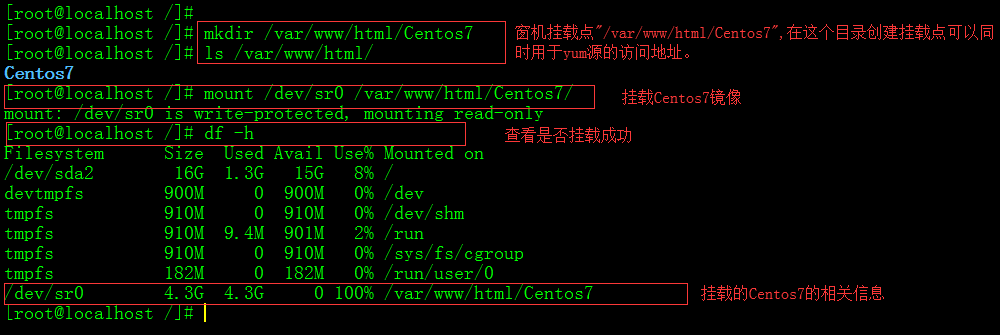
1.3、安装DHCP、tftp、http服务
命令:
1 [root@localhost yum.repos.d]# yum -y install dhcp 2 [root@localhost yum.repos.d]# yum -y install httpd 3 [root@localhost yum.repos.d]# yum -y install xinetd 4 [root@localhost yum.repos.d]# yum -y install tftp-server 5 [root@localhost yum.repos.d]#
查看是否安装http、tftp、dhcp等服务。
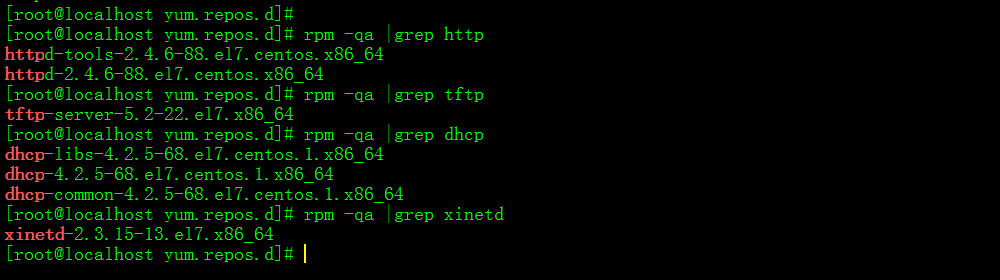
二、修改配置文件
2.1、修改dhcp服务的配置文件/etc/dhcp/dhcpd.conf
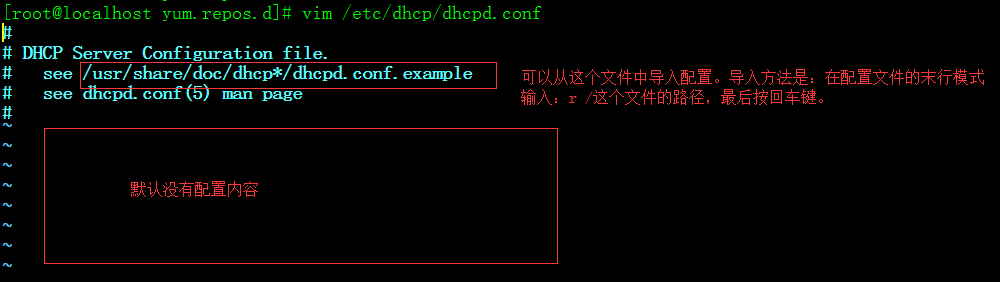
导入dhcp模板文件的配置内容。
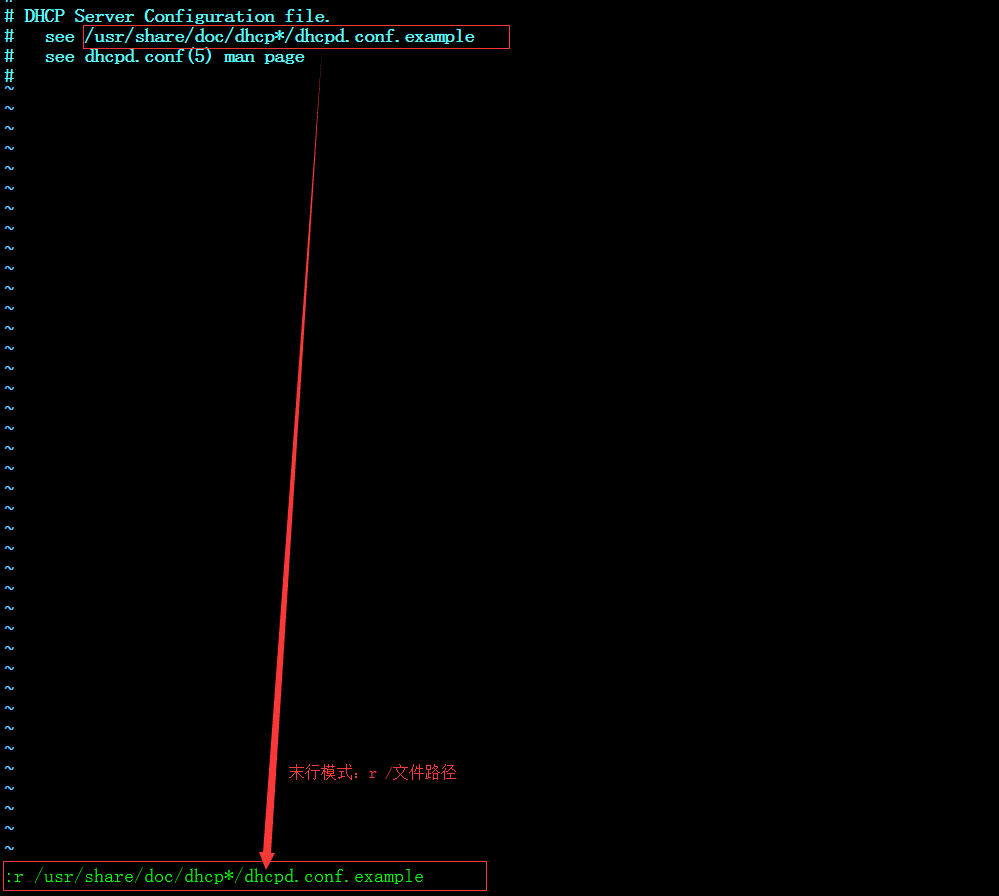
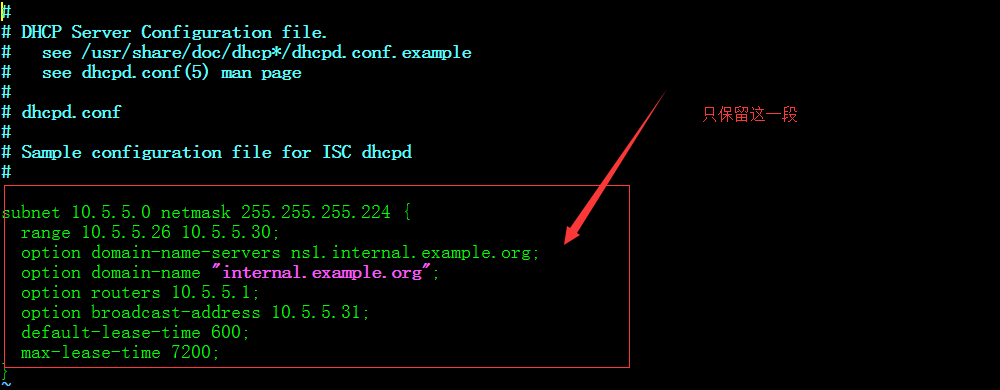
修改配置文件。
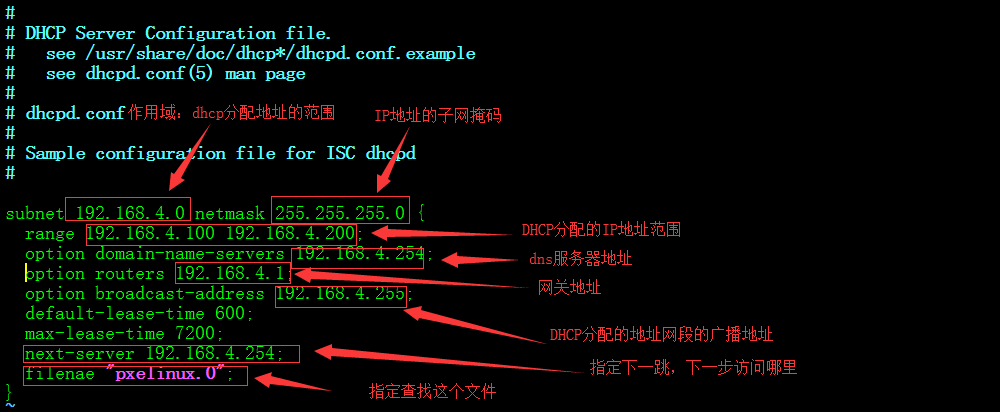
2.2、修改tftp服务的配置文件/etc/xinetd/tftp,启用tftp功能。默认tftp是关闭的。


三、http搭建yum源
用于提供软件包的访问地址。
启用http服务。配置http服务开机启动。
命令:
1 [root@localhost etc]# systemctl restart httpd 2 [root@localhost etc]# systemctl enable httpd 3 Created symlink from /etc/systemd/system/multi-user.target.wants/httpd.service to /usr/lib/systemd/system/httpd.service. 4 [root@localhost etc]#

创建yum客户端位置文件。在/etc/yum.repos.d/下创建yck.repo文件,这个文件的名字随便取,但是需要以.repo结尾。

检查yum是否配置成功。

四、提取光盘镜像中的引导文件和其他系统必须的文件
将光盘镜像中的initrd.img、splash.png、vesamenu.c32、vmlinuz拷贝到tftp服务默认的共享目录/var/lib/tftpboot/中。
命令:
1 [root@localhost yum.repos.d]# cp -a /var/www/html/Centos7/isolinux/initrd.img /var/www/html/Centos7/isolinux/vmlinuz /var/lib/tftpboot/ 2 [root@localhost yum.repos.d]# cp -a /var/www/html/Centos7/isolinux/splash.png /var/www/html/Centos7/isolinux/vesamenu.c32 /var/lib/tftpboot/ 3 [root@localhost yum.repos.d]#

在/var/lib/tftpboot/创建目录pxelinux.cfg,并把光盘镜像中的isolinux.cfg拷贝到pxelinux.cfg目录下并命名为default。
命令:
1 [root@localhost yum.repos.d]# mkdir /var/lib/tftpboot/pxelinux.cfg 2 [root@localhost yum.repos.d]# cp -a /var/www/html/Centos7/isolinux/isolinux.cfg /var/lib/tftpboot/pxelinux.cfg/default 3 [root@localhost yum.repos.d]# ls /var/lib/tftpboot/pxelinux.cfg/ 4 default 5 [root@localhost yum.repos.d]#

获取pxelinux.0文件,pxelinux.0是由syslinux包提供的,所以要先安装syslinux。然后再找pxelinux.0文件。
1 [root@localhost yum.repos.d]# yum -y install syslinux 2 [root@localhost yum.repos.d]# find / -name "pxelinux.0" 3 /usr/share/syslinux/pxelinux.0 4 [root@localhost yum.repos.d]#

把pxelinux.0文件拷贝到/var/lib/tftpboot/下。

修改/var/lib/tftpboot/pxelinux.cfg/default文件。
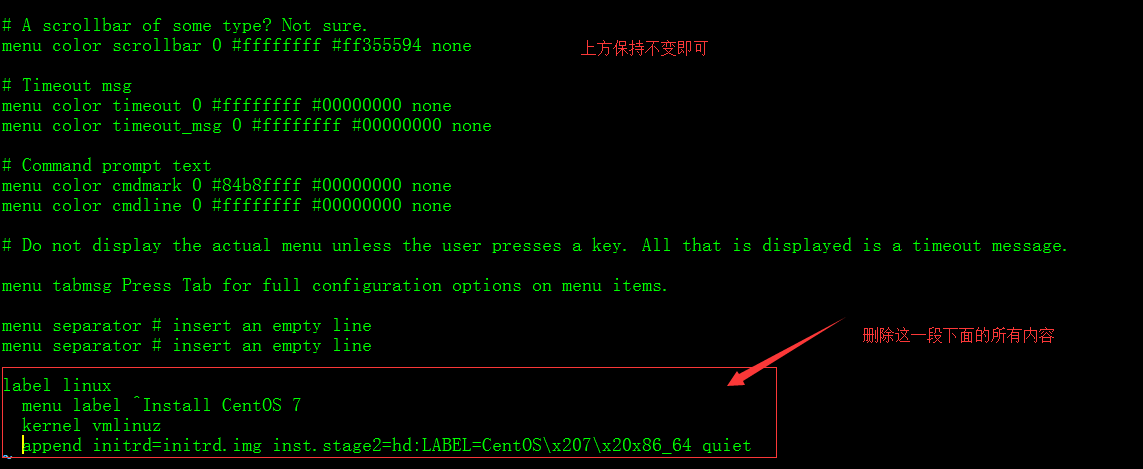
修改内容。

六、生成自动应答文件ks.cfg.并将应答文件放在/var/www/html/下。
安装system-config-kickstart软件包。通过命令system-config-kickstart开始配置自动应答文件,这个过程是全图形操作。
命令:
1 system-config-kickstart

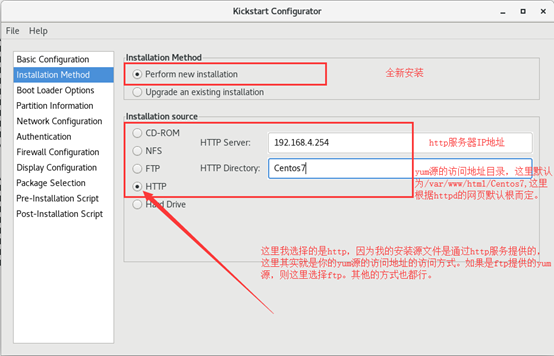
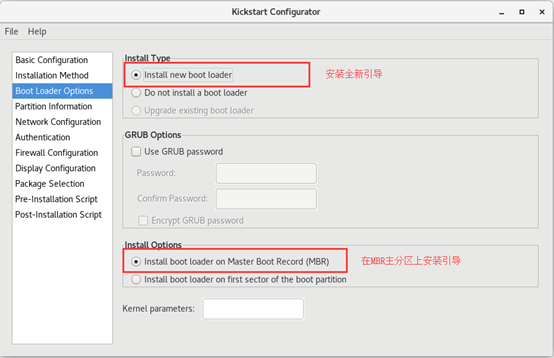
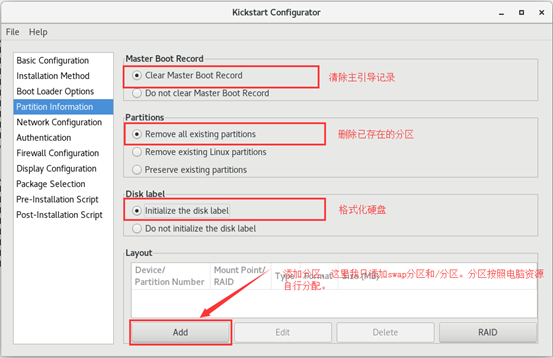
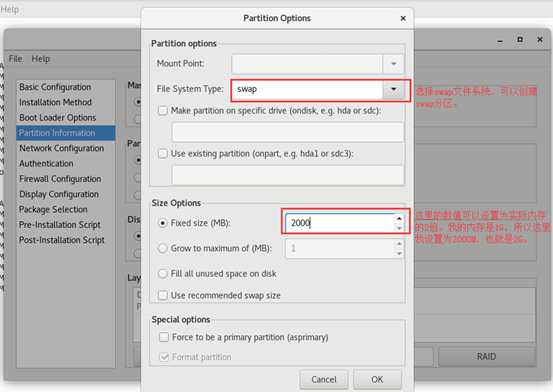
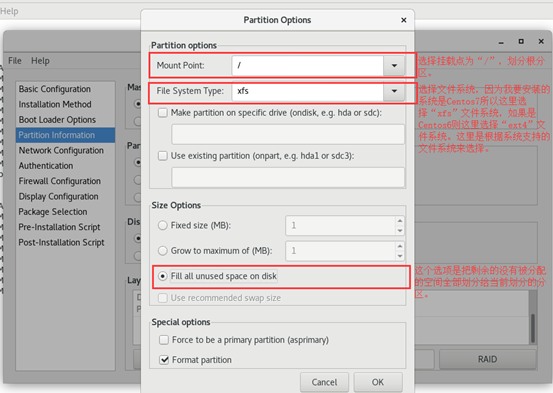
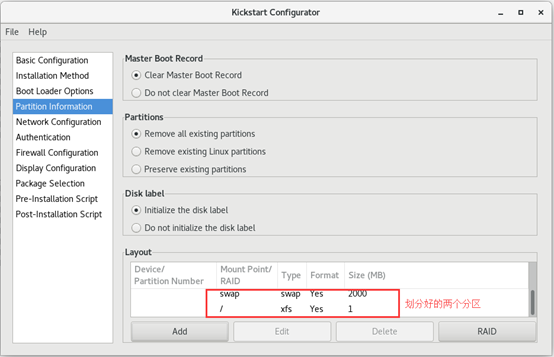

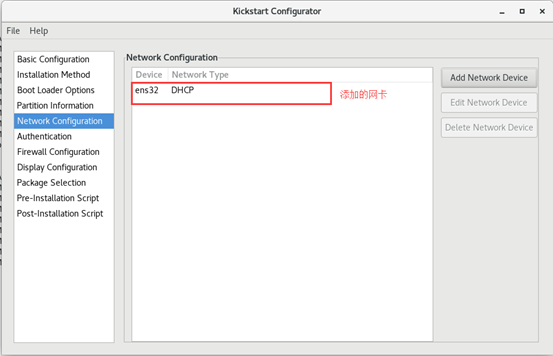
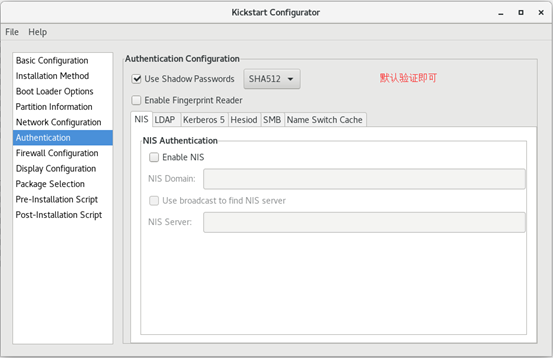

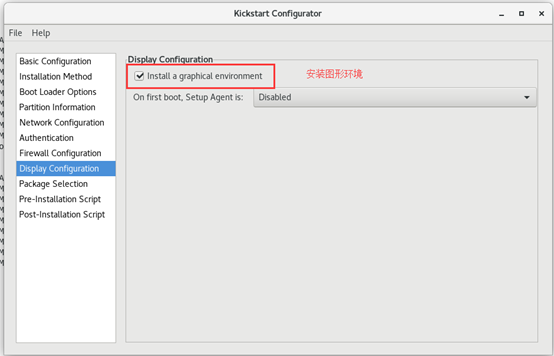
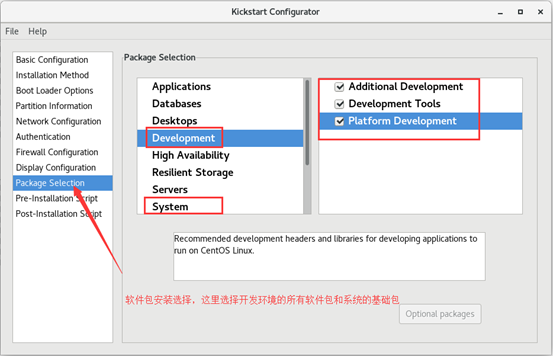

如果软件包选择项看不到任何软件包。
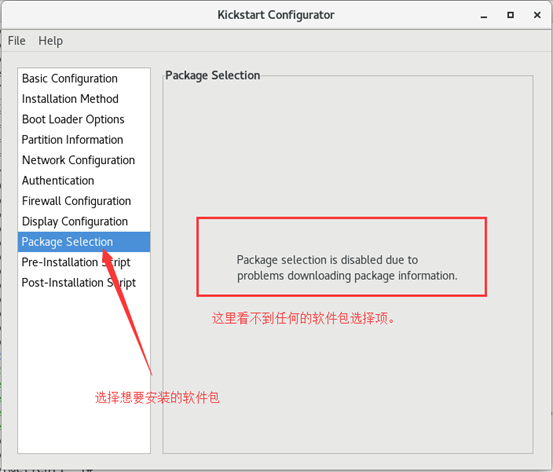
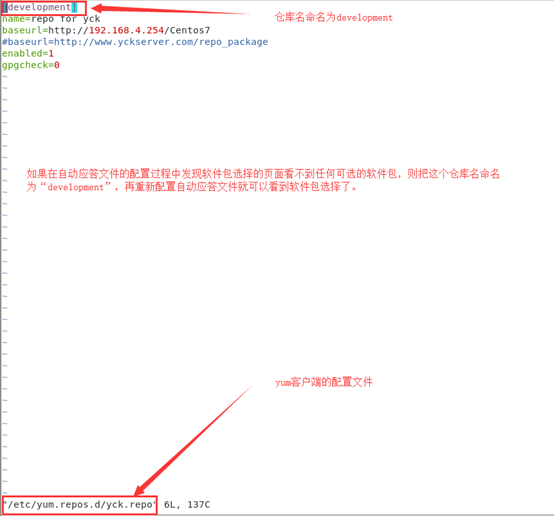
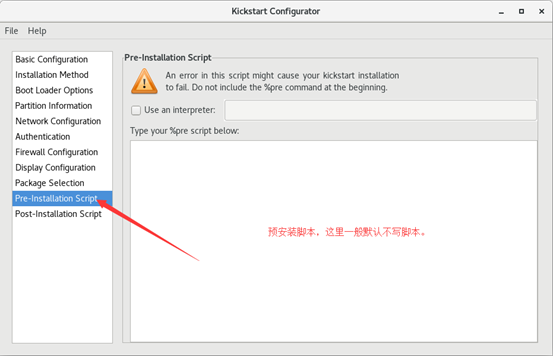
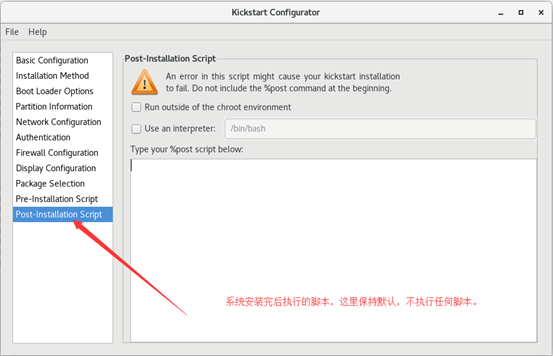
也可自定义脚本如下,根据自己的想法去写脚本。
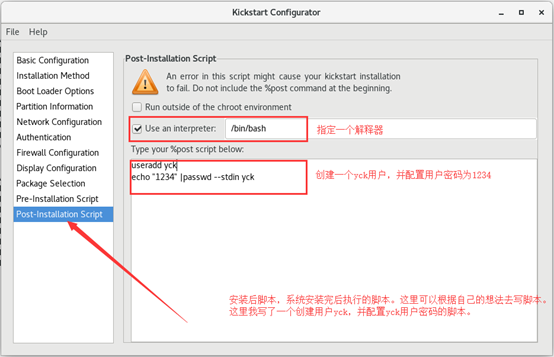
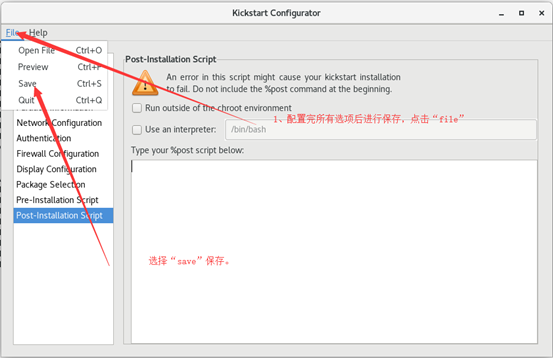
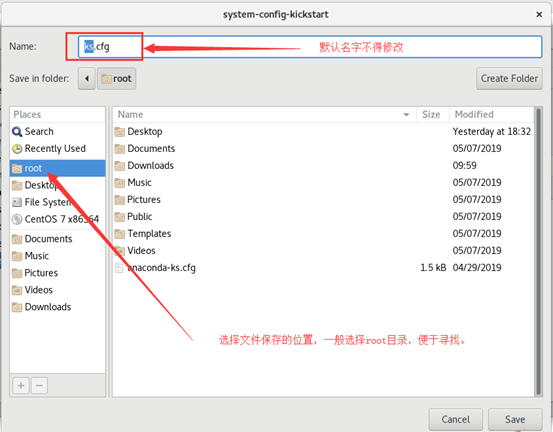


将ks.cfg文件放在/var/www/html/下。

七、启动tftp服务、dhcp服务。确认dhcp、tftp、http服务是否正在运行。



八、新创建一个虚拟机,将新的虚拟机网卡设置为桥接模式,复制主机的网络状态。开机从网卡启动,开始装机。
新建虚拟机就不多介绍了。内存设为2G。太小可能导致系统安装失败。
新的虚拟机开机按F12.从网卡启动。
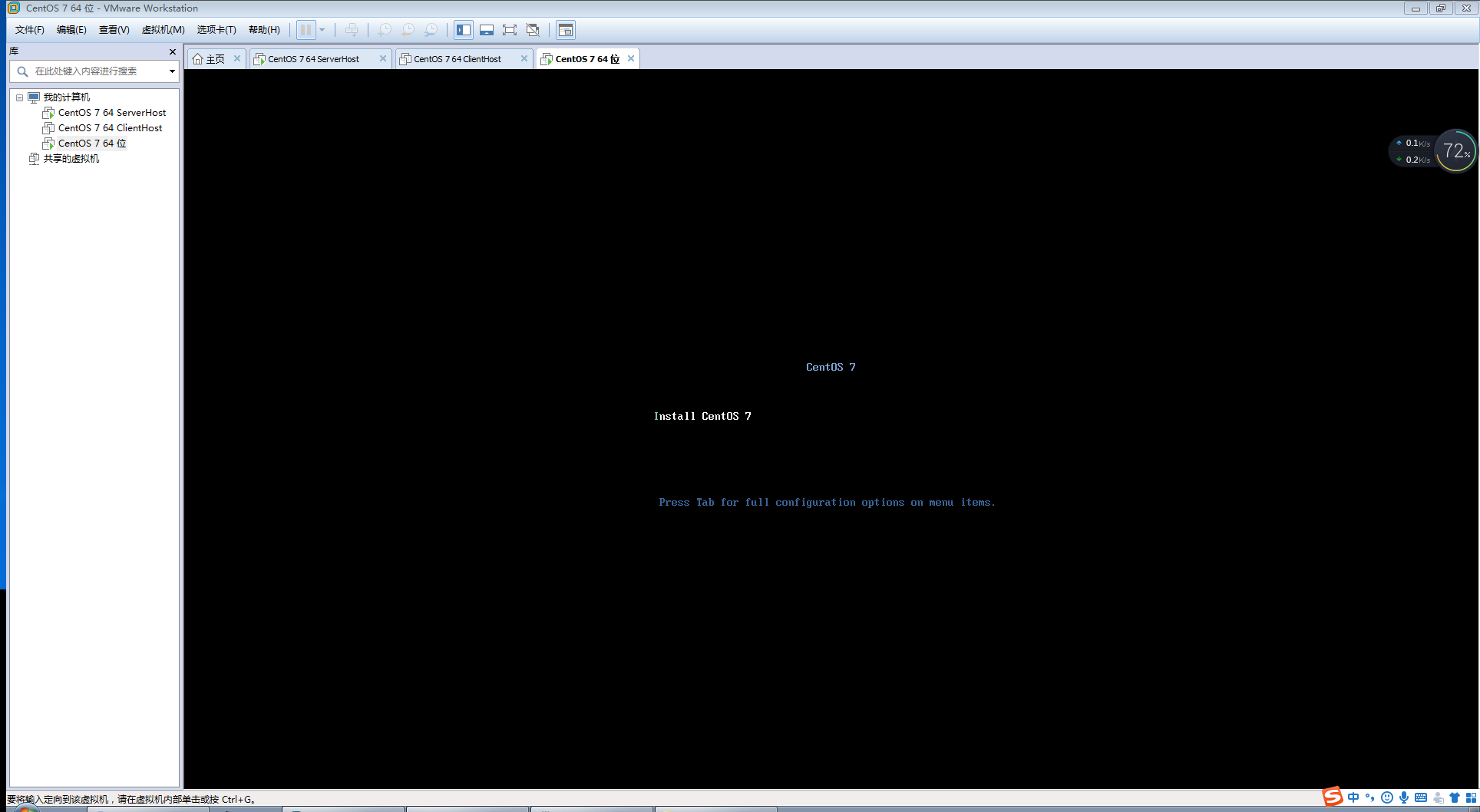
按回车键后,开始安装。
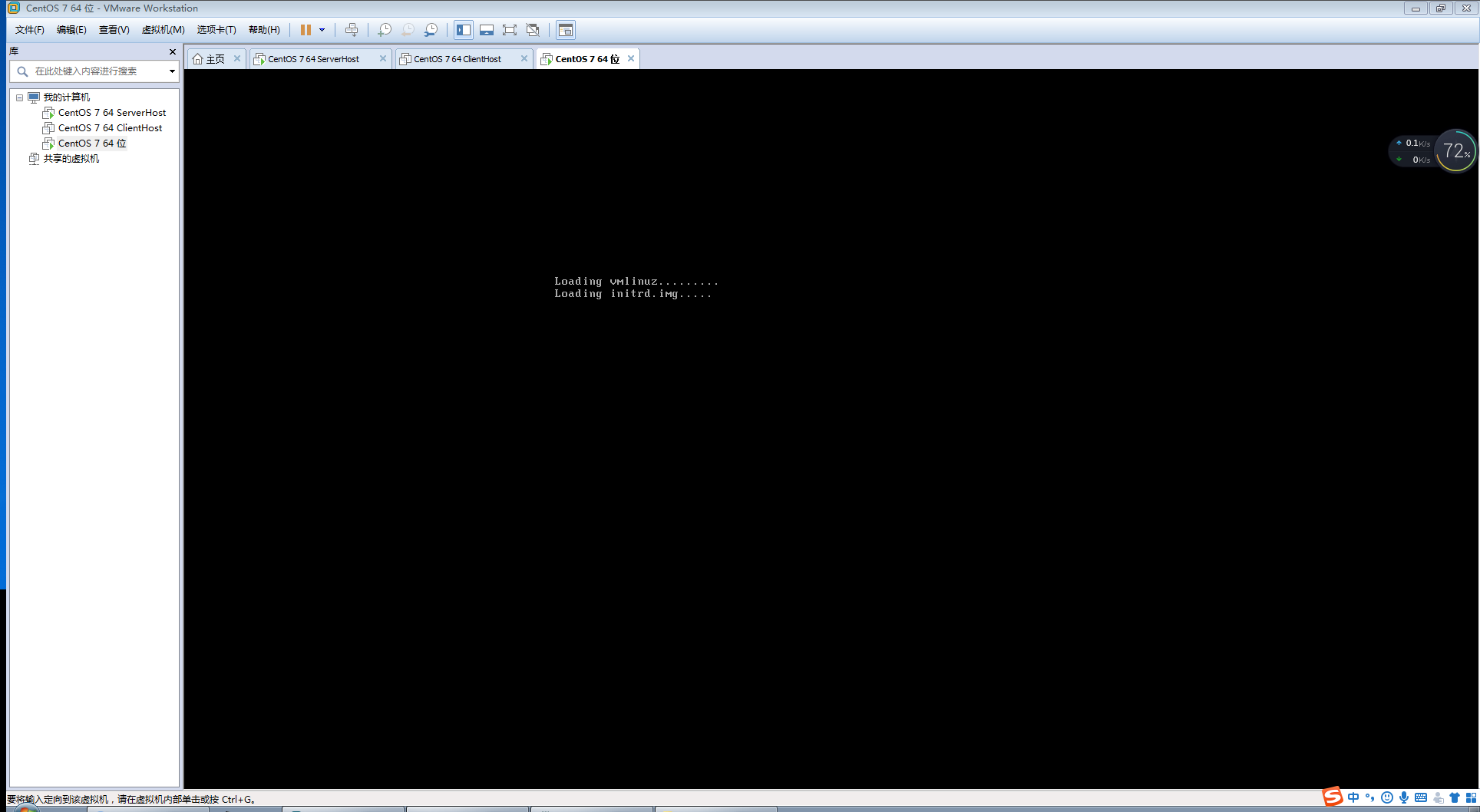

开始加载文件了,之后的暗账过程都是无人值守的。
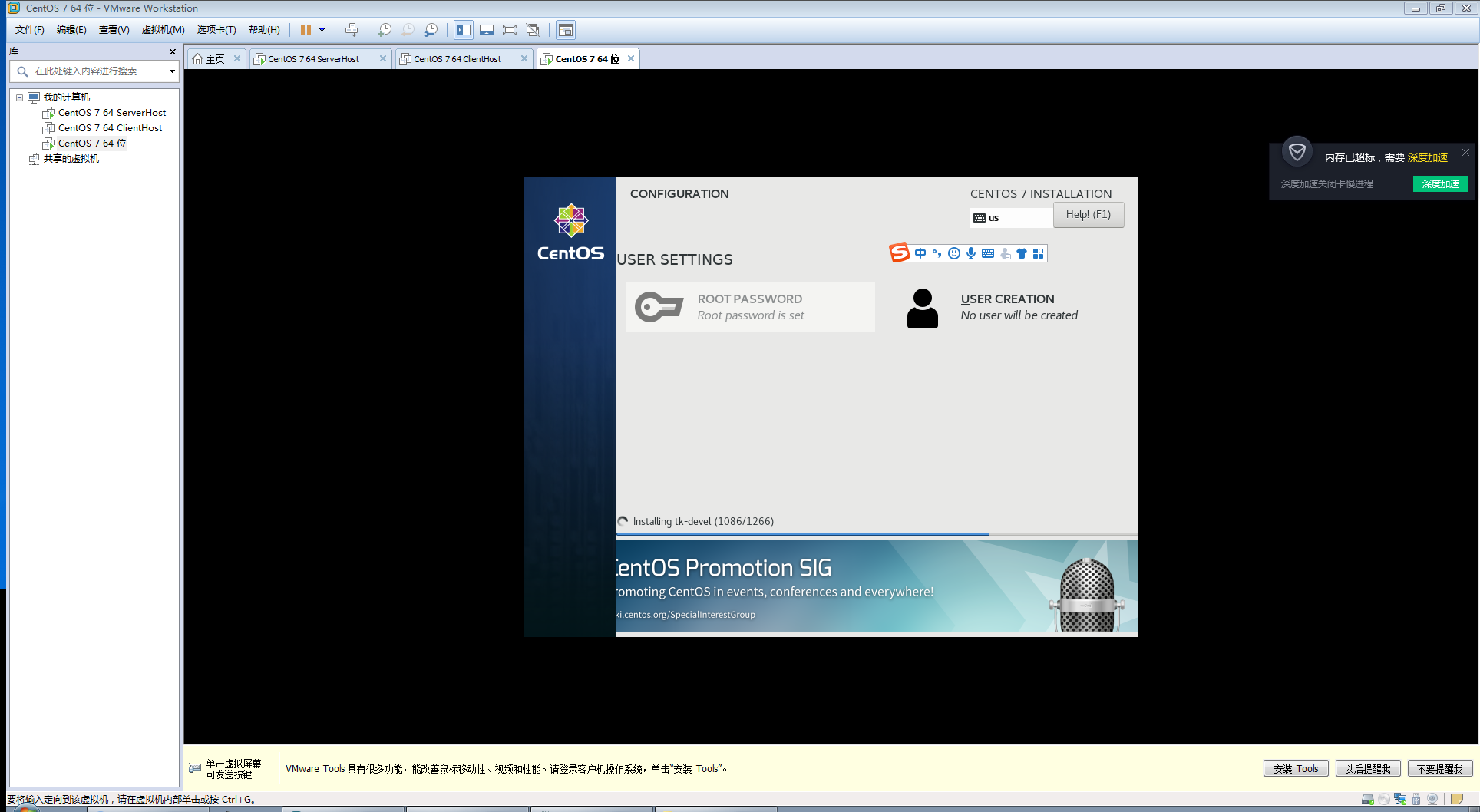

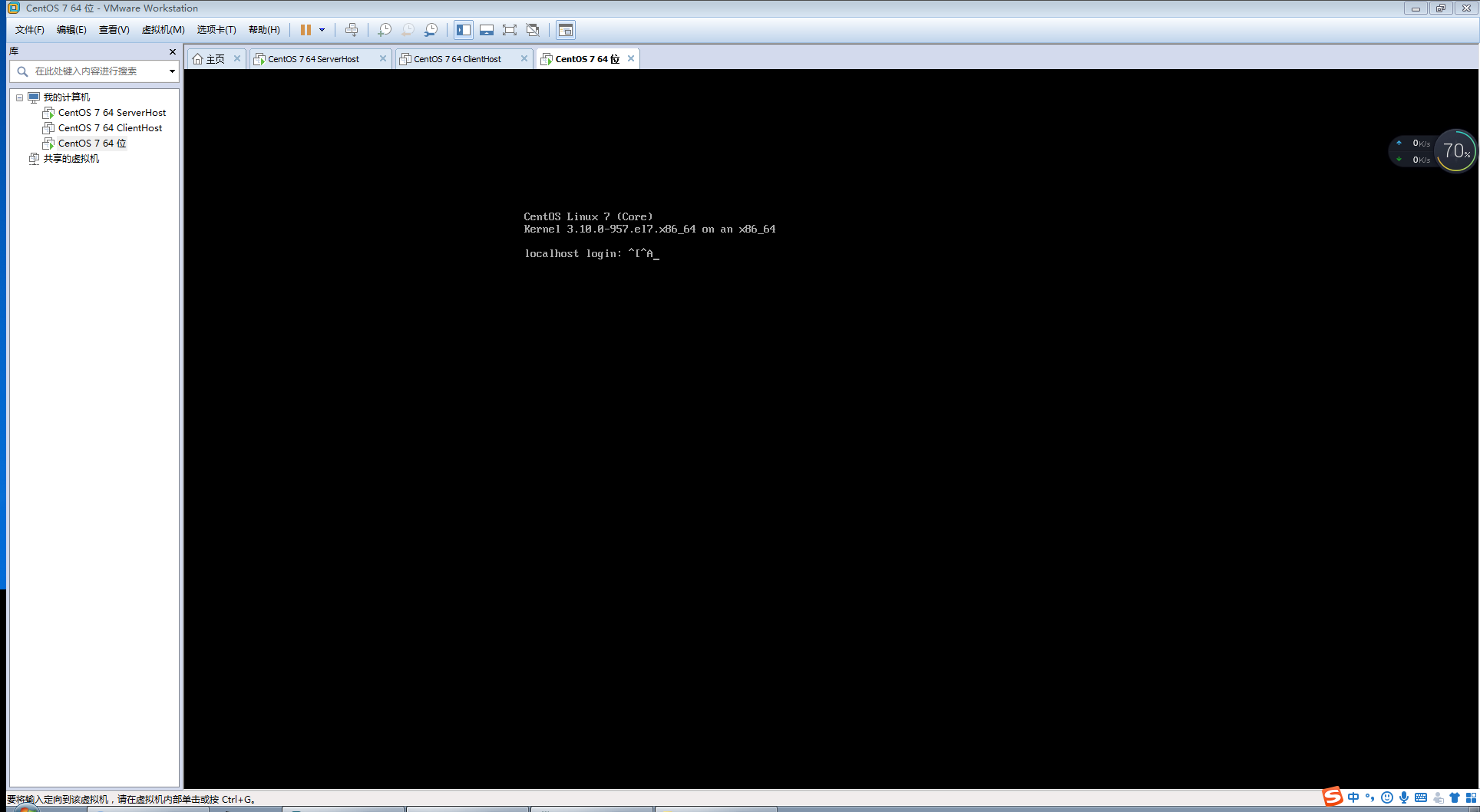
系统安装完成。